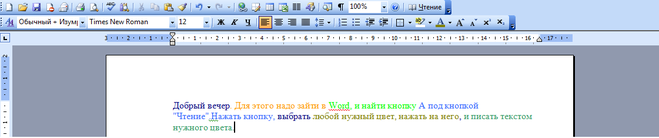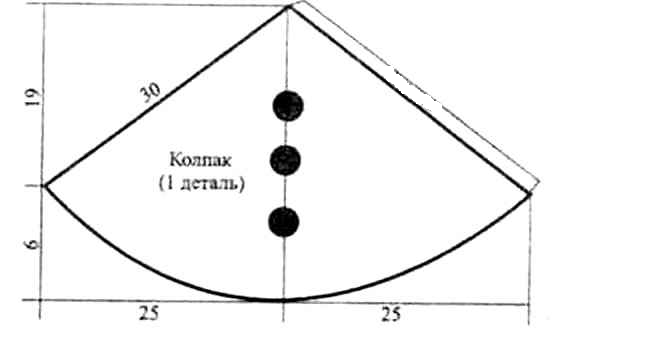Как сделать радужный текст в ворде
Как сделать радужный текст в ворде
Как сделать радужную надпись в Microsoft Word
Microoft Word — это больше, чем просто приложение для обработки текста. Помимо создания личных и деловых документов, вы можете использовать это программное обеспечение для веселых проектов. Используйт
Содержание:
Microsoft Word — это больше, чем просто приложение для обработки текста. Помимо создания личных и деловых документов, вы можете использовать это программное обеспечение для веселых проектов. Используйте встроенные функции, чтобы добавить интересные вещи в ваш текст, в том числе украшения, такие как радужные буквы.
направления
Добавьте тексты к вашему документу в формате радуги (словесное изображение Эдвина Селимовича из Fotolia.com)
Создать текст
Откройте программное обеспечение Microsoft Word, дважды щелкнув значок программы или выбрав его в меню «Программы».
Создайте свой документ. Введите текст, который вы хотите отобразить в виде радужных букв. Это должно быть короткое предложение.
Сохраните документ, прежде чем продолжить. Выберите «Файл», а затем «Сохранить» в строке меню в версиях Word до 2003 года. В Word 2007 команда «Сохранить» находится под кнопкой «Office» в верхнем левом углу экрана.
Введите имя для вашего документа. Word автоматически называет имена, используя символы в первой строке текста. Если вы предпочитаете использовать другое имя, измените этот параметр в поле «Имя файла».
Выделите текст, который вы хотите изменить на формат радуги, перетаскивая курсор мыши над ним. Удерживайте кнопку мыши во время перетаскивания. Отпустите кнопку мыши после выделения всего текста.
Выберите «Вставить» в строке меню Word 2003, а затем выберите «Изображение». Нажмите «Word Art» в раскрывающемся меню «Изображение». В Word 2007 перейдите на вкладку «Вставка» и выберите «Word Art» на панели «Текст». Меню Word Art и его параметры идентичны в обеих версиях программы. Вы увидите экран параметров форматирования. Слово представляет их в отдельных коробках. Каждый из них отображает образец уже отформатированного текста для каждого варианта Word Art.
Выберите образец цветного текста в формате радуги, нажав на него. Это легко найти, потому что есть только одна опция Word Art, которая имеет более одного цвета.
Просмотрите поле форматирования Word Art, отображаемое в Word. Он показывает ваш ранее выбранный текст. Измените шрифт и размер текста по умолчанию, нажимая стрелки рядом с каждым разделом поля параметров форматирования. В этих полях есть выпадающие списки, в которых хранятся ваши варианты выбора.
Добавьте улучшения, если хотите. Вы можете выбрать полужирный и курсив, нажимая кнопки на экране параметров форматирования. Если вы передумали, нажмите кнопку еще раз, чтобы отменить этот выбор.
Нажмите OK, когда вы закончите с вашими выборами. Word автоматически отобразит текст радуги в вашем документе. Сохраните документ перед печатью.
Как сделать радужный текст в ворде?
Добрый вечер. Для этого надо зайти в Word, и найти кнопку А под кнопкой «Чтение».Нажать кнопку, выбрать любой нужный цвет, нажать на него, и писать текстом нужного цвета.
Надеюсь, мой ответ вам помог.
С уважением, Filosof2233(А.Бурбон овский).
Как сделать буквы Microsoft Word в форме радуги — Вокруг-Дом — 2021
Table of Contents:
К счастью, есть два способа украсить ваш документ Microsoft Word радужным текстом. Примените градиент цвета радуги к любому тексту в документе, изменив настройки цвета шрифта, или используйте WordArt, чтобы создать «картинку» текста радуги с несколькими вариантами настройки цветов радуги и форматирования текста.
Вы можете применить градиент цвета радуги к любому шрифту в Microsoft Word.credit: cg-vaibhav / iStock / Getty Images
Выбор текста
Выберите текст в документе, который должен отображаться в цветах радуги. На вкладке «Главная» в группе «Шрифт» щелкните стрелку вниз рядом со значком цвета шрифта и нажмите «Градиент» со значком цветового градиента, а затем выберите «Больше градиентов». Откроется панель «Формат текстовых эффектов», позволяющая настроить градиент.
Форматирование текстовых эффектов
На панели «Форматировать текстовые эффекты» установите переключатель «Градиентная заливка». Вы можете выбрать предустановленный градиент, хотя они используют только два цвета. (Только в Word 2010 вы также можете выбрать одну из двух предустановок «Радужный градиент».) Для «Радужного градиента» в Word 2013 щелкните каждый ползунок на цветовой шкале в разделе «Градиентные остановки» и выберите собственный цвет с помощью значка «Цвет». Вы также можете отрегулировать ширину каждого цветового сечения и добавлять или вычитать ползунки, чтобы изменить количество цветов. Вы увидите, что каждая настройка применяется в реальном времени к выбранному вами тексту. Каждый цвет также можно настроить на прозрачность и яркость ниже раздела Градиентные остановки.
Создание WordArt
Перейдите на вкладку «Вставка» на ленте и нажмите WordArt в группе «Текст», чтобы вставить WordArt в документ. На ленте появится вкладка «Инструменты для рисования». Нажмите стрелку вниз рядом с «Заливка формы» в группе «Стили формы», нажмите «Градиенты», а затем нажмите «Дополнительные градиенты», чтобы открыть панель «Формат формы». Эта панель аналогична панели «Форматировать текстовые эффекты», описанной выше, и градиент можно настроить аналогичным образом.
Формирование WordArt
Вы также можете сформировать свой WordArt как радугу. Для этого нажмите значок «Эффекты текста» в группе «Стили WordArt» на вкладке «Формат инструментов рисования» и выберите форму радуги в параметре «Преобразование» в меню. Word предлагает несколько вариантов для изменения этой формы, доступ к которым можно получить, щелкнув правой кнопкой мыши WordArt и выбрав «Формат формы». Вы также можете нажать и перетащить углы поля WordArt, чтобы изменить дугу радуги.
Проблемы режима совместимости
Текстовые эффекты градиента и настраиваемые градиенты WordArt доступны только в Microsoft Word 2010 и более поздних версиях. Эти функции недоступны в Office Online. Если вы используете Word 2010 или более позднюю версию, а параметры градиента недоступны, Word работает в режиме совместимости. Чтобы отключить режим совместимости только для текущего документа и включить эффекты градиентного текста, нажмите «Файл», а затем «Конвертировать».
Как в ворде сделать радужный текст?
Выберите текст в документе, который должен отображаться в цветах радуги. На вкладке «Главная» в группе «Шрифт» щелкните стрелку вниз рядом со значком цвета шрифта и нажмите «Градиент» со значком цветового градиента, а затем выберите «Больше градиентов».
Как сделать радужный текст в Ворде 2010?
Чтобы изменить цвет текста, выполните ряд действий.
Как сделать цветной текст в ворде?
Вы можете изменить цвет текста в документе Word. Выделите текст, цвет которого требуется изменить. На вкладке Главная в группе Шрифт щелкните стрелку рядом с элементом Цвет шрифта, а затем выберите цвет.
Как в ворде сделать фигурный текст?
Как в ворде сделать надпись полукругом?
Создание изогнутого или кругового текста WordArt
Как сделать радужный Word Art?
Вы также можете сформировать свой WordArt как радугу. Для этого нажмите значок «Эффекты текста» в группе «Стили WordArt» на вкладке «Формат инструментов рисования» и выберите форму радуги в параметре «Преобразование» в меню.
Как сделать приподнятый текст в Ворде 2010?
Приподнятый или утопленный текст
Как убрать цвет текста в ворде?
Убираем фон текста
Как изменить цвет скопированного текста в ворде?
Форматирование по образцу
Как определить цвет текста в Word?
Как работать в WordArt?
Добавление и удаление объекта WordArt
Как в ворде сделать надпись?
Для того чтобы ее вставить в Word, перейдите в документе на вкладку «Вставка». Дальше в группе «Текст» кликните «Текстовое поле» и выберите из открывшегося списка «Простая надпись».
Как вставляется объект Word?
Чтобы вставить объект, на вкладке Вставка нажмите кнопку Объект.
…
Вставка нового объекта
Как сделать надпись полукругом в презентации?
Выделите блок с надписью и снова откройте «Средства рисования» — «Формат». Здесь в группе «Стили WordArt» нажмите на кнопку «Текстовые эффекты», откроется список, из которого выберите «Преобразовать» — «Круг». После того, как будет создан круговой текст, давайте уберем заливку и контур самого блока.
Как сделать изогнутый текст в Фигме?
Сделать текст по кругу в Figma можно с помощью плагина Figma To Path, вот как это делать:
Как сделать радужный текст в ворде?
Добрый вечер. Для этого надо зайти в Word, и найти кнопку А под кнопкой «Чтение».Нажать кнопку, выбрать любой нужный цвет, нажать на него, и писать текстом нужного цвета.
Надеюсь, мой ответ вам помог.
С уважением, Filosof2233(А.Бурбон овский).
Какие угодно, без шуток. Смотрите: соль сама по себе хрупкая, поэтому вам нужен будет каркас. Какой – это уже работа вашего воображения и вкуса. Далее готовите рапу – концентрированный раствор соли (такой, что соль уже перестает растворяться, обычно исходят из пропорции 1 килограмм соли на 1,5 литра воды) в удобной для себя посуде. Берите соль крупного помола, которая называется каменной. Погружаете на несколько часов свой каркас в воду, осторожно достаете, просушиваете. Остатки воды испаряются, соль высыхает и окончательно кристаллизуется на каркасе.
Есть несколько способов это сделать, вот один из первых, что сделать человека без мода нужно вырыть яму глубиною в три ямы, должно получиться квадратное углубление, между камнями протягивается камень, так этот механизм срабатывает.
Людям не всегда нравится, когда кто-то или что-то «влезает» в их жизнь, если даже это с благими намерениями. Но бывает так, что человеку это действительно оказывается во благо.
Приведу пример из своей жизни. Когда-то давно я познакомилась с человеком из МЛС (места лишения свободы), иными словами осужденный, заключенный. При более плотном общении оказалось, что он провел там чуть ли не более половины своей жизни. Он не писал красивых стихов и писем, как показывают в телепередачах на эту тематику, но чем-то меня зацепил. Он был уверен, что это(тюрьма) его жизнь, что другого ему не нужно, что ему там хорошо и прочее. В общей сложности он отбыл там три срока.
Я же решила, что это не его место, и как могла переубеждала его в этом.
Мы были с ним три года, его родственники «молились» на меня и были уверены, что если бы не я то, он бы попал туда и четвертый и пятый раз.
Вобщем я показала ему «другую» жизнь, вопреки его желаниям..хотя и «пожертвовала» тремя годами своей. Сейчас у него все хорошо, семья, дети, и я считаю (и не только я), что именно мое ввлияние изменило его судьбу, чему я очень рада.
Я часто дарю подарки, сделанные своими руками и почти постоянно что-то создаю. У меня муж вообще считает, что ничего лучше такого подарка нет и даже немного комплексует, что у него мало свободного времени, чтобы и самому тоже научиться делать вещи своими руками. Зато он пишет красивые стихи 🙂
Сама я поэтическим талантом не обладаю, но вяжу спицами и немного крючком, делаю открытки, скрапбукинговые альбомы, блокноты, папки, коробки-органайзеры для хранения вещей, елочные игрушки, сладости и мелочи для украшения интерьера, даже однажды написала небольшую книгу-игру. Раньше вышивала картины, но последнее время мне не хватает на них терпения и хочется изучить что-то новое. Например, лепку из полимерной глины, рисование и пэчворк.
Это только кажется, что ночные колпаки давно канули в лету, что это «привет из прошлого». Как бы не так! Оказывается, этот предмет и сегодня очень актуален и не потерял своего утилитарного значения.
В нем не только тепло спать. Он еще и защищает во время сна от света и от посторонних звуков.
Ночной колпак следует шить из натуральных тканей, которые позволяют телу дышать и способны впитывать влагу. Лучше всего для этой цели подойдут хлопчатобумажные, шерстяные или льняные ткани.
Сшить колпак совсем несложно. Когда-то в молодости мне приходилось делать своим детям клоунские колпаки. Так вот, ночной колпак изготавливается по образу и подобию таких скоморошьих колпаков.
В основе выкройки лежит треугольник, основание которого равно полуокружности головы.
Например, для ребенка 7 лет, колпак можно сшить по одной из следующих выкроек:
Колпак можно отделать искусственным мехом и украсить помпоном. Для взрослых можно остановиться на минималистичном варианте декора.
Ночной колпак можно связать спицами или крючком. Если использовать белую и красную нить, то получится колпак, как у Буратино.
Как в ворде сделать надпись радужной
Table of Contents:
К счастью, есть два способа украсить ваш документ Microsoft Word радужным текстом. Примените градиент цвета радуги к любому тексту в документе, изменив настройки цвета шрифта, или используйте WordArt, чтобы создать «картинку» текста радуги с несколькими вариантами настройки цветов радуги и форматирования текста.
Вы можете применить градиент цвета радуги к любому шрифту в Microsoft Word.credit: cg-vaibhav / iStock / Getty Images
Выбор текста
Выберите текст в документе, который должен отображаться в цветах радуги. На вкладке «Главная» в группе «Шрифт» щелкните стрелку вниз рядом со значком цвета шрифта и нажмите «Градиент» со значком цветового градиента, а затем выберите «Больше градиентов». Откроется панель «Формат текстовых эффектов», позволяющая настроить градиент.
Форматирование текстовых эффектов
На панели «Форматировать текстовые эффекты» установите переключатель «Градиентная заливка». Вы можете выбрать предустановленный градиент, хотя они используют только два цвета. (Только в Word 2010 вы также можете выбрать одну из двух предустановок «Радужный градиент».) Для «Радужного градиента» в Word 2013 щелкните каждый ползунок на цветовой шкале в разделе «Градиентные остановки» и выберите собственный цвет с помощью значка «Цвет». Вы также можете отрегулировать ширину каждого цветового сечения и добавлять или вычитать ползунки, чтобы изменить количество цветов. Вы увидите, что каждая настройка применяется в реальном времени к выбранному вами тексту. Каждый цвет также можно настроить на прозрачность и яркость ниже раздела Градиентные остановки.
Создание WordArt
Перейдите на вкладку «Вставка» на ленте и нажмите WordArt в группе «Текст», чтобы вставить WordArt в документ. На ленте появится вкладка «Инструменты для рисования». Нажмите стрелку вниз рядом с «Заливка формы» в группе «Стили формы», нажмите «Градиенты», а затем нажмите «Дополнительные градиенты», чтобы открыть панель «Формат формы». Эта панель аналогична панели «Форматировать текстовые эффекты», описанной выше, и градиент можно настроить аналогичным образом.
Формирование WordArt
Вы также можете сформировать свой WordArt как радугу. Для этого нажмите значок «Эффекты текста» в группе «Стили WordArt» на вкладке «Формат инструментов рисования» и выберите форму радуги в параметре «Преобразование» в меню. Word предлагает несколько вариантов для изменения этой формы, доступ к которым можно получить, щелкнув правой кнопкой мыши WordArt и выбрав «Формат формы». Вы также можете нажать и перетащить углы поля WordArt, чтобы изменить дугу радуги.
Проблемы режима совместимости
Текстовые эффекты градиента и настраиваемые градиенты WordArt доступны только в Microsoft Word 2010 и более поздних версиях. Эти функции недоступны в Office Online. Если вы используете Word 2010 или более позднюю версию, а параметры градиента недоступны, Word работает в режиме совместимости. Чтобы отключить режим совместимости только для текущего документа и включить эффекты градиентного текста, нажмите «Файл», а затем «Конвертировать».
Как в Ворде Сделать Надпись по Кругу. Текст в Word (Январь 2021).
Выбор редакции
Топ-20 лучших документальных.
Топ-1000 лучших зарубежных.
Топ-20 лучших сериалов про.
Создание красивого текста. MS Office Word 2007. WordArt.
Из этой статьи вы узнаете, как сделать красивый текст в Word.
WordArt представляет собой специальный инструмент, преобразующий введенный текст в картинку. Вы сможете менять фон этой картинки, объем, положение на экране. В общем, с помощью WordArt у Вас получится создать действительно красивую надпись за пару минут.
Для начала в меню MS Office Word выберите пункт Вставка, а затем компонент WordArt (рис.1).
Вам будет предложено выбрать макет будущего текста (рис.2).
Выберите понравившейся Вам вариант, после чего появится окошко для написания текста (рис.3).
В нём Вы можете задать шрифт, размер, жирность или курсив. Поэкспериментируйте и выберите, что Вам больше понравится. Просто введите текст и нажмите ОК.
Например, мы решили сделать заголовок открытки для стенгазеты. Результат представлен на рис.4.
Полученный макет WordArt легко изменить. Кликните по тексту-картинке. Обратите внимание, сверху в меню MS Office Word появился новый пункт Формат. Выберите его (рис.5).
Здесь Вы можете изменить макет текста-картинки, заливку, контур, положение букв, убрать или добавить тень, изменить объем – в общем, выбрать нужный вариант оформления. Например, мы решили изменить положение текста на экране. Для этого мы выбираем пункт Изменить фигуру (рис.6).
В итоге мы решили выбрать положение текста «Волна 1» и убрать тень. Для этого в эффектах тени (см.рис.6) мы выбрали пункт «Нет тени«. Результат редактирования объекта WordArt представлен на рис.7.
Вот и все. Красивый заголовок для поздравления готов, осталось придумать текст!
Как в word сделать надпись радугой
К счастью, есть два способа украсить ваш документ Microsoft Word радужным текстом. Примените градиент цвета радуги к любому тексту в документе, изменив настройки цвета шрифта, или используйте WordArt, чтобы создать «картинку» текста радуги с несколькими вариантами настройки цветов радуги и форматирования текста.
Вы можете применить градиент цвета радуги к любому шрифту в Microsoft Word.credit: cg-vaibhav / iStock / Getty Images
Выбор текста
Выберите текст в документе, который должен отображаться в цветах радуги. На вкладке «Главная» в группе «Шрифт» щелкните стрелку вниз рядом со значком цвета шрифта и нажмите «Градиент» со значком цветового градиента, а затем выберите «Больше градиентов». Откроется панель «Формат текстовых эффектов», позволяющая настроить градиент.
Форматирование текстовых эффектов
На панели «Форматировать текстовые эффекты» установите переключатель «Градиентная заливка». Вы можете выбрать предустановленный градиент, хотя они используют только два цвета. (Только в Word 2010 вы также можете выбрать одну из двух предустановок «Радужный градиент».) Для «Радужного градиента» в Word 2013 щелкните каждый ползунок на цветовой шкале в разделе «Градиентные остановки» и выберите собственный цвет с помощью значка «Цвет». Вы также можете отрегулировать ширину каждого цветового сечения и добавлять или вычитать ползунки, чтобы изменить количество цветов. Вы увидите, что каждая настройка применяется в реальном времени к выбранному вами тексту. Каждый цвет также можно настроить на прозрачность и яркость ниже раздела Градиентные остановки.
Создание WordArt
Перейдите на вкладку «Вставка» на ленте и нажмите WordArt в группе «Текст», чтобы вставить WordArt в документ. На ленте появится вкладка «Инструменты для рисования». Нажмите стрелку вниз рядом с «Заливка формы» в группе «Стили формы», нажмите «Градиенты», а затем нажмите «Дополнительные градиенты», чтобы открыть панель «Формат формы». Эта панель аналогична панели «Форматировать текстовые эффекты», описанной выше, и градиент можно настроить аналогичным образом.
Формирование WordArt
Вы также можете сформировать свой WordArt как радугу. Для этого нажмите значок «Эффекты текста» в группе «Стили WordArt» на вкладке «Формат инструментов рисования» и выберите форму радуги в параметре «Преобразование» в меню. Word предлагает несколько вариантов для изменения этой формы, доступ к которым можно получить, щелкнув правой кнопкой мыши WordArt и выбрав «Формат формы». Вы также можете нажать и перетащить углы поля WordArt, чтобы изменить дугу радуги.
Проблемы режима совместимости
Текстовые эффекты градиента и настраиваемые градиенты WordArt доступны только в Microsoft Word 2010 и более поздних версиях. Эти функции недоступны в Office Online. Если вы используете Word 2010 или более позднюю версию, а параметры градиента недоступны, Word работает в режиме совместимости. Чтобы отключить режим совместимости только для текущего документа и включить эффекты градиентного текста, нажмите «Файл», а затем «Конвертировать».
Как сделать буквы Microsoft Word в форме радуги
К счастью, есть два способа украсить ваш документ Microsoft Word радужным текстом. Примените градиент цвета радуги к любому тексту в документе, изменив настройки цвета шрифта, или используйте WordArt, чтобы создать текстовое «изображение» радуги с множеством опций для настройки цветов радуги и форматирования текста.
Вы можете применить градиент цвета радуги к любому шрифту в Microsoft Word.
Кредит изображения: cg-vaibhav / iStock / Getty Images
Выбор текста
Выделите текст в документе, который должен отображаться в цветах радуги.На вкладке «Главная» в группе «Шрифт» щелкните стрелку вниз рядом со значком цвета шрифта и выберите «Градиент» со значком градиента цвета, а затем выберите «Дополнительные градиенты». Откроется панель «Форматирование текстовых эффектов», на которой можно настроить градиент.
Форматирование текстовых эффектов
На панели «Форматировать текстовые эффекты» установите переключатель «Градиентная заливка». Вы можете выбрать предустановленный градиент, хотя они используют только два цвета. (Только в Word 2010 вы также можете выбрать один из двух предустановок градиента радуги.) Для градиента радуги в Word 2013 щелкните каждый ползунок на шкале цвета в разделе «Градиентные точки» и выберите собственный цвет с помощью значка «Цвет». Вы также можете настроить ширину каждой цветовой секции и добавить или убрать ползунки, чтобы изменить количество цветов. Вы увидите, что каждый параметр применяется к выбранному тексту в реальном времени. Для каждого цвета также можно настроить прозрачность и яркость под разделом «Градиентные остановки».
Создание WordArt
Перейдите на вкладку «Вставка» на ленте и щелкните WordArt в группе «Текст», чтобы вставить WordArt в документ.На ленте появится вкладка «Формат средств рисования». Щелкните стрелку вниз рядом с полем «Заливка фигуры» в группе «Стили фигур», нажмите «Градиенты», а затем нажмите «Дополнительные градиенты», чтобы открыть панель «Формат фигуры». Эта панель похожа на панель «Форматирование текстовых эффектов», описанную выше, и градиент можно настроить таким же образом.
Формирование WordArt
Вы также можете придать объекту WordArt форму радуги. Для этого щелкните значок «Текстовые эффекты» в группе «Стили WordArt» на вкладке «Формат средств рисования» и выберите форму радуги из параметра «Преобразовать» в меню.Word предлагает несколько вариантов изменения этой формы, которые можно открыть, щелкнув правой кнопкой мыши объект WordArt и выбрав «Форматировать фигуру». Вы также можете щелкнуть и перетащить углы поля WordArt, чтобы изменить дугу радуги.
Проблемы режима совместимости
Текстовые эффекты градиента и настраиваемые градиенты WordArt доступны только в Microsoft Word 2010 и более поздних версиях. Эти функции недоступны в Office Online. Если вы используете Word 2010 или более позднюю версию и параметры градиента неактивны, Word работает в режиме совместимости.Чтобы отключить режим совместимости только в текущем документе и включить эффекты градиентного текста, нажмите «Файл», а затем «Преобразовать».
Как сделать радугу
Узнайте, как сделать радугу, подобную той, которую вы видите в небе, из материалов, которые у вас, вероятно, есть под рукой.
Как сделать радугу
Вот что вам нужно:
Как сделать радугу
Хотите еще один крутой и простой способ сделать радугу?
Возьмите CD или DVD и фонарик. Посветите свету на DVD. Появится радуга.
Наука, лежащая в основе
Свет от фонарика (белый свет) содержит все цвета света (красный, оранжевый, желтый, зеленый, синий, фиолетовый ).Когда вы направляете свет через воду или на DVD, он преломляется (изгибается) и расщепляется на разные цвета. Это связано с тем, что разные цвета (длины волн) света ведут себя немного по-разному, когда они проходят через воду и стекло.
Другие идеи для игр и игр «Радуга»
Затем, чтобы узнать больше о радуге, просмотрите все радужные посты ниже.
Этот пост был первоначально опубликован 25 апреля 2012 года. Мама-преступник организовала блог-хоп, чтобы поделиться с вами нашими любимыми идеями для детей с участием радуги.
Наслаждайтесь радугой!
Вам понравилась эта статья? Поделитесь этим с вашими друзьями!


Фото: следуйте этим инструкциям на сайте flickr
1. Метод зеркала
Вам понадобится:
Маленькое зеркало в виде компактного зеркала
Стакан воды (достаточно большой, чтобы в него поместилось зеркало)
Фонарик (или солнечный свет)
Лист белой бумаги или белая стена
1.Положите зеркало в стакан с водой.
2. Выключите свет и задерните шторы. Убедитесь, что в комнате полностью темно.
3. Посветите фонариком на зеркало и посмотрите на крутые мини-радуги, которые появляются над зеркалом. Положите руку за стекло для дополнительного удовольствия.
фото: Trini3680 via pixabay
2. Техника садового шланга
Урок: Refraction, как указано выше. На этот раз вместо того, чтобы использовать зеркало для отражения света, вы собираетесь имитировать естественное образование радуги, заставляя воду попадать на свет в виде мелкого тумана.
Вам понадобится:
Аэрозольный баллончик или шланг
1. Поместите шланг в туман или возьмите мистера и распылите его на участок вашего двора / дома / сада, на который падает естественный солнечный свет.
2. Позвольте детям охарактеризовать ваши навыки создания радуги, а затем позвольте каждому из них по очереди.
фото: Steve Spangler Science
3. Радуга плотности воды
Урок: Добавляя больше или меньше сахара в каждый водный раствор, вы создаете разные уровни плотности.Когда вы добавите краску в очки, вы сможете увидеть, какой раствор самый тяжелый. Добавьте цвета в радужном порядке, чтобы произвести впечатление на детей.
Пять стаканов или пластиковых стаканчиков (прозрачных)
Посетите Steve Spangler Science, чтобы получить полное руководство.
фото: CindianaJones через flickr
4. Подход «Стекло воды»
Урок: Самая простая форма изгиба света, этот урок со световыми волнами аналогичен первому пункту выше.
Вам понадобится:
1. Поставьте стакан с водой на солнечный свет.
2. Положите рядом лист бумаги.
3. Дайте солнечному свету струиться сквозь воду и создайте радугу на бумаге.
5. Улучшенный подход к использованию стекла и воды:
Вам понадобится:
1.Поставьте стакан с водой на стол или подоконник, где есть солнечный свет.
2. Положите лист бумаги на пол, где падает солнечный свет, на линии стекла.
3. Обрызгайте окно теплой водой там, где сквозь него проникает солнце, так, чтобы оно совпало с бумагой.
4. Перемещайте стекло и бумагу, пока не увидите аккуратную радугу без бумаги.
6. Пузырьковый метод
Нет ничего проще, чем создать радугу, пуская мыльные пузыри.Вы можете использовать обычное мыло для посуды и немного воды и встряхнуть ингредиенты внутри бутылки или просто надуть пузыри и понаблюдать. Хотите повысить веселье? Сделайте свою собственную смесь пузырьков из обычных кухонных ингредиентов.
избранное изображение: Филлип Бункенс через Unsplash
СВЯЗАННЫЕ ИСТОРИИ
Простые научные эксперименты, которые можно проводить дома
Вкус радуги: разноцветная еда для детей
Лучшие каверы из «Где-то над радугой»
8 радужных поделок, которые им понравятся
Как сделать радугу
Как образуются радуги?
Когда свет переходит из одной среды в другую с другой плотностью (например,грамм. из воздуха в воду) свет отклоняется. Это известно как рефракция света 1 (больше световых экспериментов ).
Степень преломления света зависит от длины волны света. Чем короче длина волны, тем больше она изгибается. Поскольку свет разных цветов имеет разную длину волны, каждый цвет преломляется в разной степени.
В природе радуга образуется, когда солнечный свет преломляется при входе в каплю воды, отражается внутри задней части капли и, наконец, снова преломляется при выходе из капли.
Видеть радугу
Чтобы увидеть радугу, вызванную солнечным светом, солнечный свет должен исходить сзади нас, потому что радуга появляется только в той части неба, которая находится прямо напротив солнца.
Красный цвет имеет самую длинную длину волны среди видимых цветов. Таким образом, он имеет тенденцию к наименьшему изгибу, а угол между падающим светом и нашей линией обзора для красного составляет примерно 42 градуса. В результате на вершине радуги появляется красный цвет.
У фиолетового цвета самая короткая длина волны. Он имеет тенденцию гнуться больше всего. Чтобы увидеть фиолетовый, угол между падающим светом и нашим лучом зрения составляет примерно 40. Таким образом, фиолетовый появляется в нижней части радуги.
Почему изогнутые радуги?
Радуга не двумерна.Радуга видна под углом 40-42 градусов от падающего солнечного света. Итак, все капли воды, которые создают каждый цвет радуги, лежат на трехмерном конусе. Наши глаза находятся на кончике конуса.
Вот почему радуги арочные. Круглая форма под землей невидима.
Эксперимент с радугой
Теперь вы готовы сделать несколько радуг? Вот 3 простых способа сделать радугу дома своими руками.
Предупреждение: Наблюдение за взрослыми жизненно важно в экспериментах с солнечным светом.Не смотрите прямо на солнце или на его отражение в зеркале.
1. Радужная призма
Время активности: 15 минут
Общее время: 15 минут
Инструменты
Инструкции
Рекомендуемые продукты
Как партнер Amazon, я зарабатываю на соответствующих покупках.
2. Радуга на стене
Время активности: 15 минут
Общее время: 15 минут
Нет призмы? Нет проблем. С помощью небольшого зеркальца и стакана можно сделать красивую радугу на стене.
Инструменты
Инструкции
Рекомендуемые продукты
Как партнер Amazon, я зарабатываю на соответствующих покупках.
3. Сделайте радугу с помощью фонарика
Активное время: 30 минут
Общее время: 30 минут
Вы все равно можете сделать радугу без естественного света. Проведите этот эксперимент с белым фонариком.
Инструменты
Рекомендуемые продукты
Как партнер Amazon, я зарабатываю на соответствующих покупках.
Другие эксперименты с радугой
Если вы энтузиаст радуги или хотите больше экспериментов с радугой, вот несколько забавных научных проектов для вас.
Узнайте больше о Rainbow
Волшебный школьный автобус: Тайны радуги
Этот отмеченный многими наградами научный набор является образовательным и веселым. Есть много практических экспериментов с радугой. Вы можете носить радужные очки, создавать радужный спиннер, надувать радужные пузыри, делать радужное молоко, изгибать белый свет, смешивать цветные лопасти и многое другое.Настоятельно рекомендуется для начинающих ученых и любителей радуги.
Купить сейчас на Amazon.com
Все цвета радуги
Остались вопросы о радуге? Вы должны получить эту книгу! Он объясняет все о радуге, от цветов до положений и формы дуги, так, что даже мой трехлетний ребенок смог понять. Это информативный, но не слишком технический, чтобы маленькие дети понимали концепции. Мой ребенок не мог перестать говорить об этом.
Купите сейчас на Amazon.com
Свет: тени, зеркала и радуга (удивительная наука)
Это отличная книга, которая учит о свете. С помощью простых и понятных иллюстраций вы можете научиться создавать отражения, тени и радуги. Отличное дополнение к классной библиотеке для детей дошкольного возраста до 2-го класса и может дополнить модуль «Свет и тени».